Dieser Hilfeartikel wurde mithilfe von KI übersetzt. Er könnte Fehler enthalten.
Dieser Leitfaden zeigt Ihnen, wie Sie Ihre erste E-Mail-Kampagne versenden können.
Direct Mail herunterladen
Wenn Sie Direct Mail noch nicht heruntergeladen haben, klicken Sie hier, um den Download zu starten. Die Anwendung wird sich in Ihrem Downloads-Ordner herunterladen und entpacken. Nachdem der Download abgeschlossen ist, empfehlen wir, Direct Mail in Ihren Anwendungsordner zu verschieben.
Direct Mail starten
Doppelklicken Sie auf das Direct Mail-Symbol, um es zu öffnen.
Das erste Mal, wenn Sie Direct Mail öffnen, erscheint ein Fenster "Willkommen bei Direct Mail". Klicken Sie auf Anfangen, um fortzufahren.
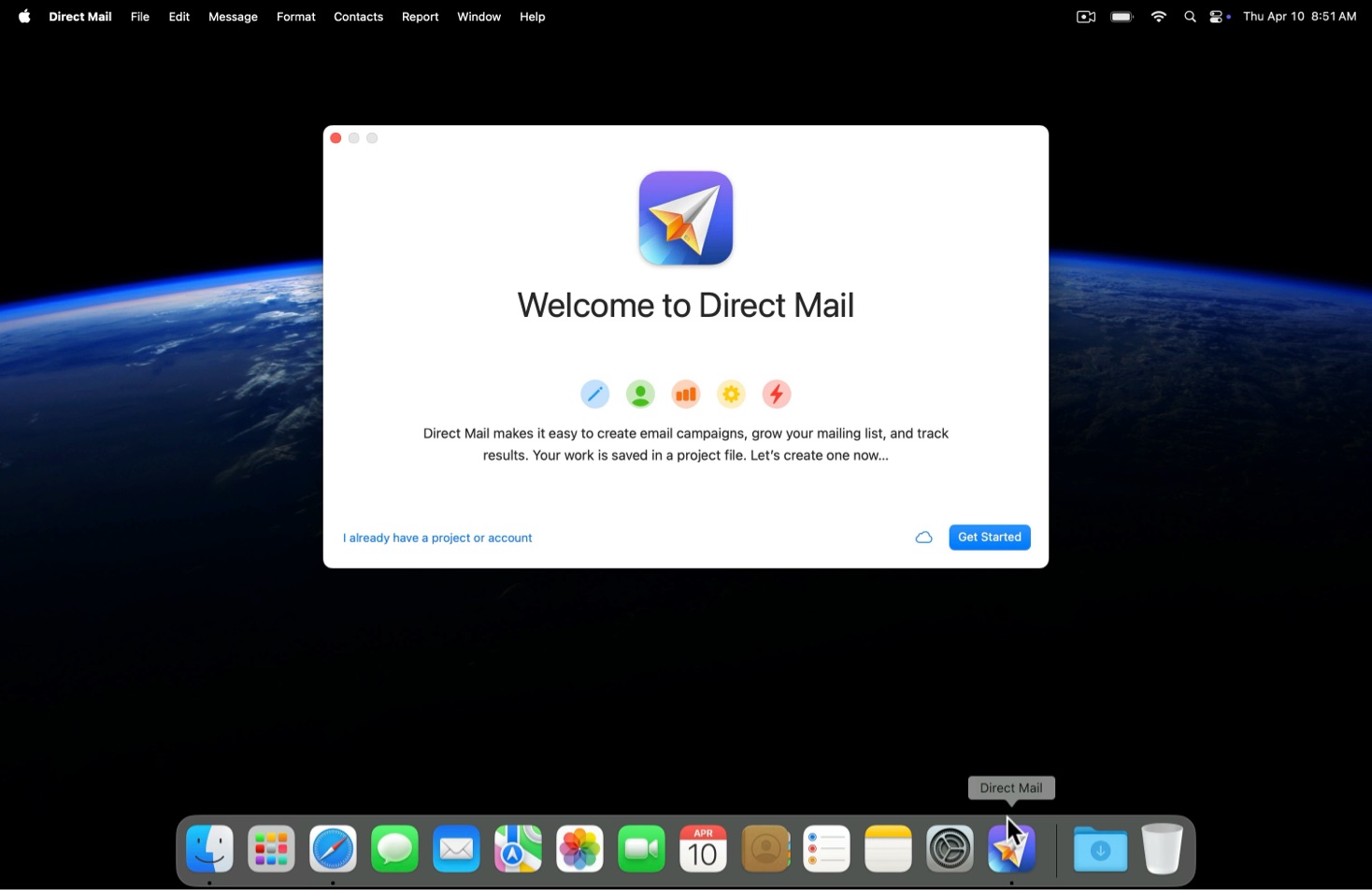
Ein Konto erstellen
Sie werden aufgefordert, ein kostenloses Direct Mail-Konto zu erstellen. Dies ist optional, aber wir empfehlen es, da es leistungsfähige Funktionen wie Cloud-Synchronisation und Automatisierung freischaltet.
Geben Sie Ihren Namen, Ihre E-Mail und wählen Sie ein Passwort ein, dann klicken Sie auf Konto erstellen.
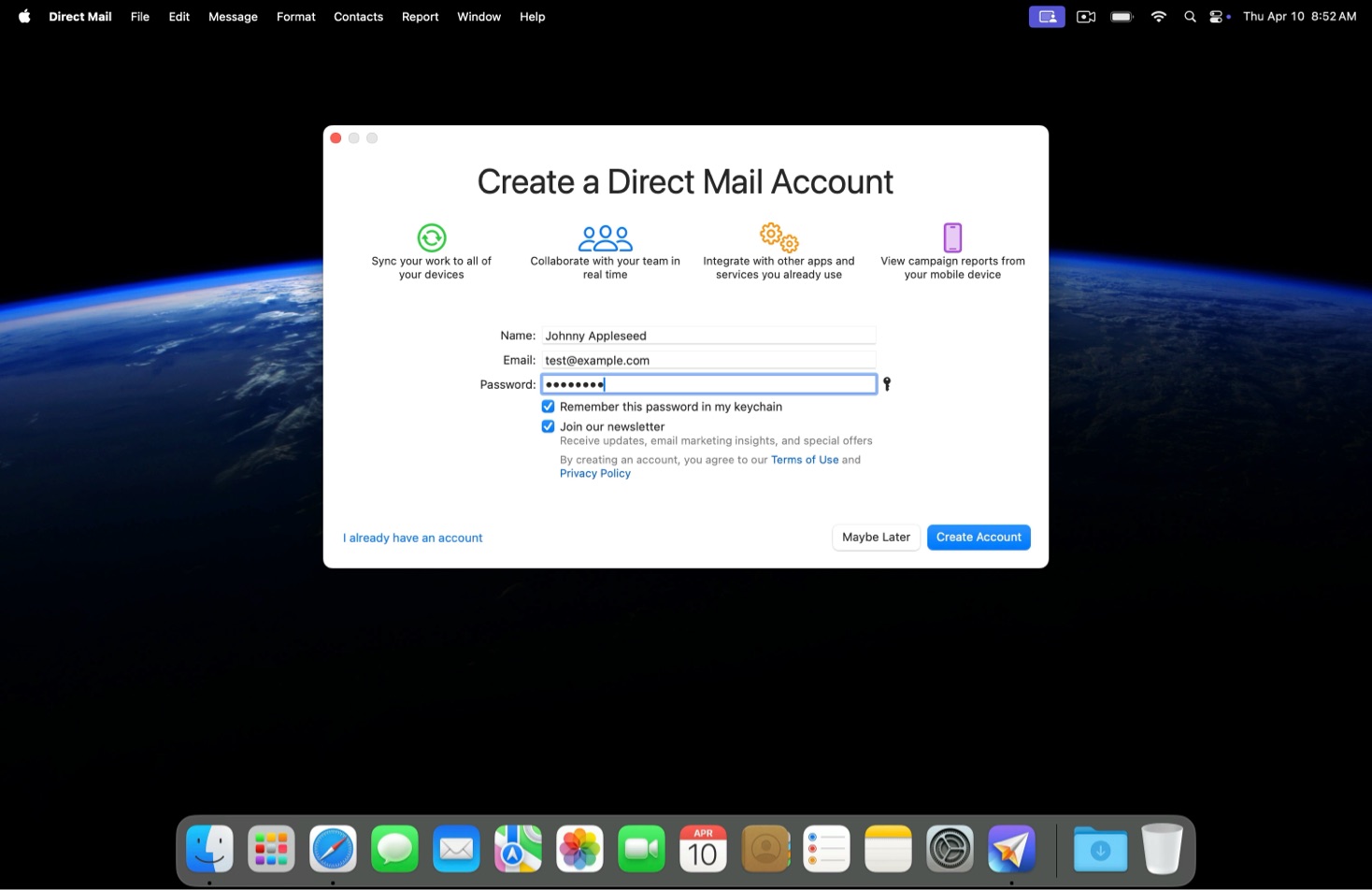
Direct Mail wird Ihr Konto erstellen und dann eine neue Projektdatei für Sie erstellen und öffnen. Ein "Projekt" ist, wo Direct Mail all Ihre Arbeit speichert: Nachrichten, Mailinglisten, Kampagnenberichte und mehr.
Verstehen, wie Ihr Projekt organisiert ist
Nachdem Direct Mail Ihr Projekt geöffnet hat, sehen Sie eine Nachricht, die besagt: "Sie sind bereit". Jetzt sind Sie bereit, Ihre Nachricht zu bearbeiten und Ihre erste Kampagne zu senden. Klicken Sie auf Fertig, um das Willkommensfenster zu schließen.
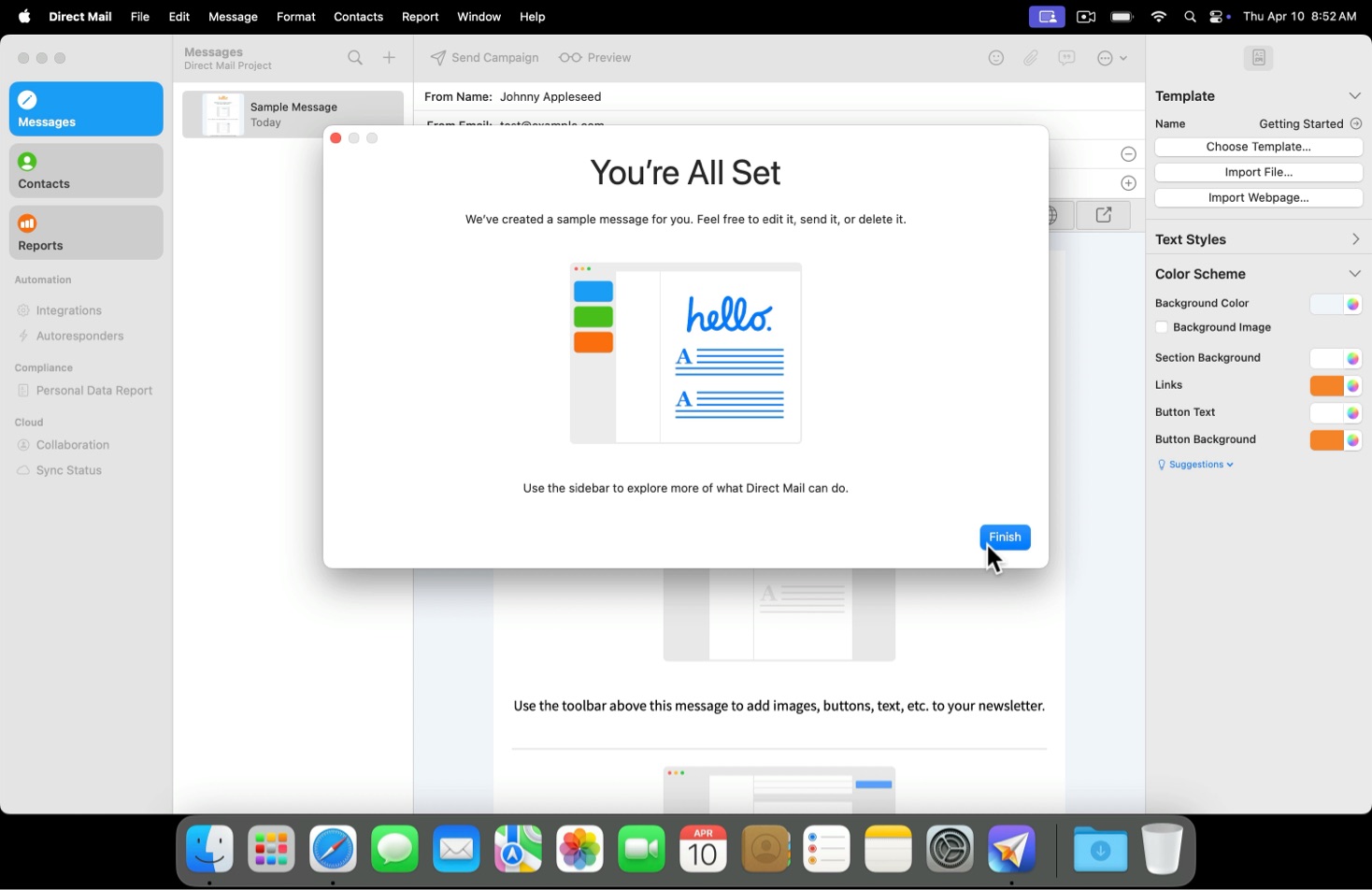
Das Projektfenster ist in drei Hauptbereiche unterteilt:
- Seitenleiste: Diese befindet sich auf der linken Seite des Fensters. Nutzen Sie die Seitenleiste, um zu verschiedenen Bereichen Ihres Projekts zu navigieren. Die drei Hauptbereiche, die Sie am meisten nutzen werden, sind:
- Nachrichten: Erstellen und bearbeiten Sie Ihre E-Mail-Nachrichten
- Kontakte: Verwalten Sie Ihre Mailingliste und Formulare
- Berichte: Betrachten Sie Leistungsberichte und Schlüsselmetriken für gesendete E-Mail-Kampagnen
- Inspector: Dies befindet sich auf der rechten Seite des Fensters. Wenn Sie verschiedene Elemente in Ihrem Projekt auswählen (wie Nachrichten, Nachrichteninhalte, Kontakte, Listen usw.), wird der Inspector aktualisiert, um Ihnen die Eigenschaften dieses Elements und Steuerelemente zur Bearbeitung des Elements anzuzeigen.
- Inhaltsbereich: Dies ist der Hauptbereich in der Mitte des Fensters. Hier wird der Hauptinhalt (z.B. eine Nachricht, oder eine Mailingliste, oder ein Kampagnenbericht) angezeigt.
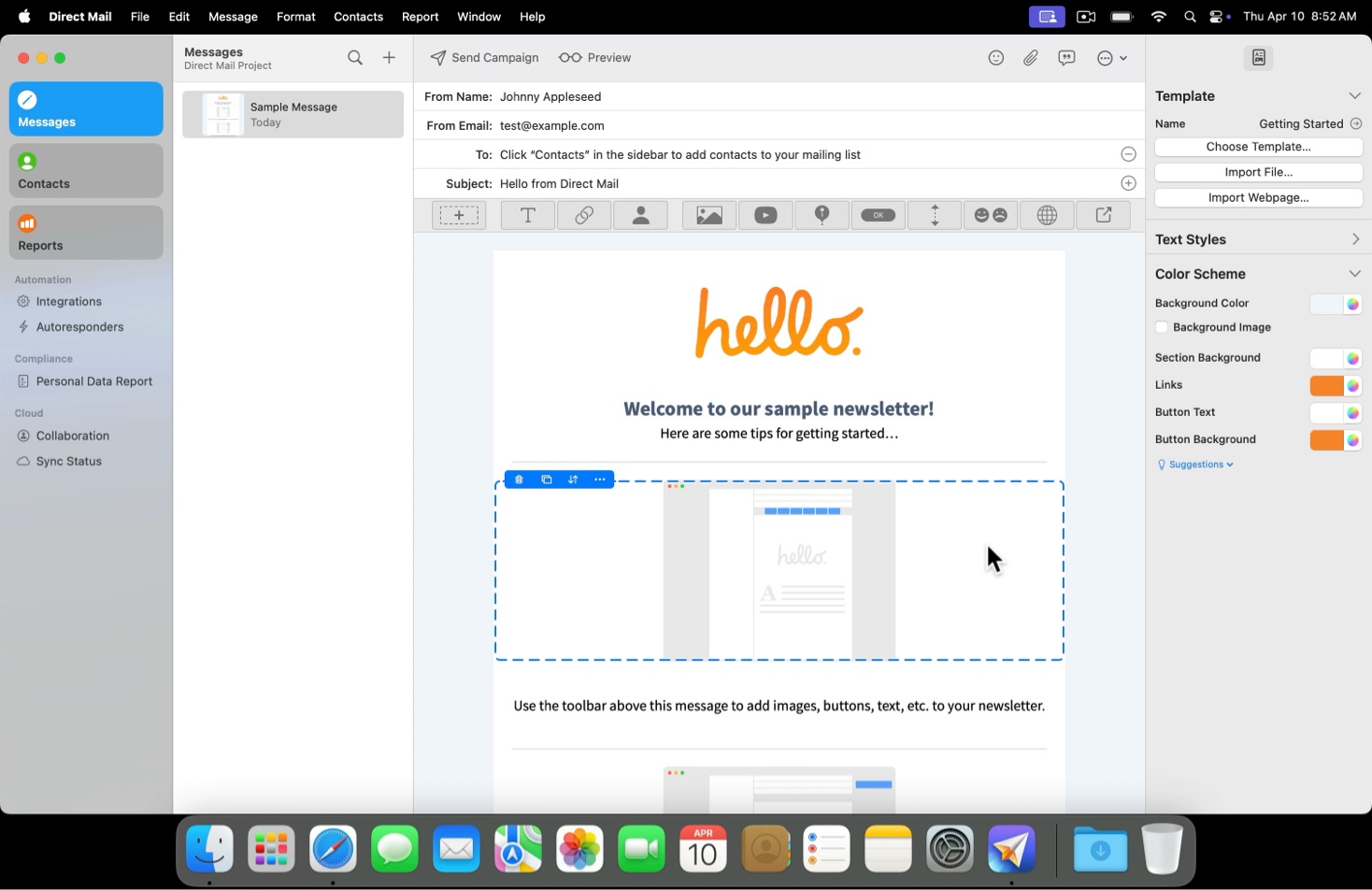
Bearbeiten Sie die Beispiel-Nachricht
Als Direct Mail Ihr Projekt erstellt hat, hat es dieses mit einer Beispiel-Nachricht gefüllt. Schauen Sie sich die Beispielnachricht an und folgen Sie ihren Vorschlägen, um Änderungen vorzunehmen und zu erforschen, welche Nachrichztenbearbeitungstools Direct Mail zu bieten hat.
Einen Kontakt zu Ihrer Mailingliste hinzufügen
Für dieses Tutorial werden Sie sich selbst senden. Lassen Sie uns Ihre E-Mail-Adresse zu Ihrer Mailingliste hinzufügen.
- Klicken Sie in der Seitenleiste auf Kontakte.
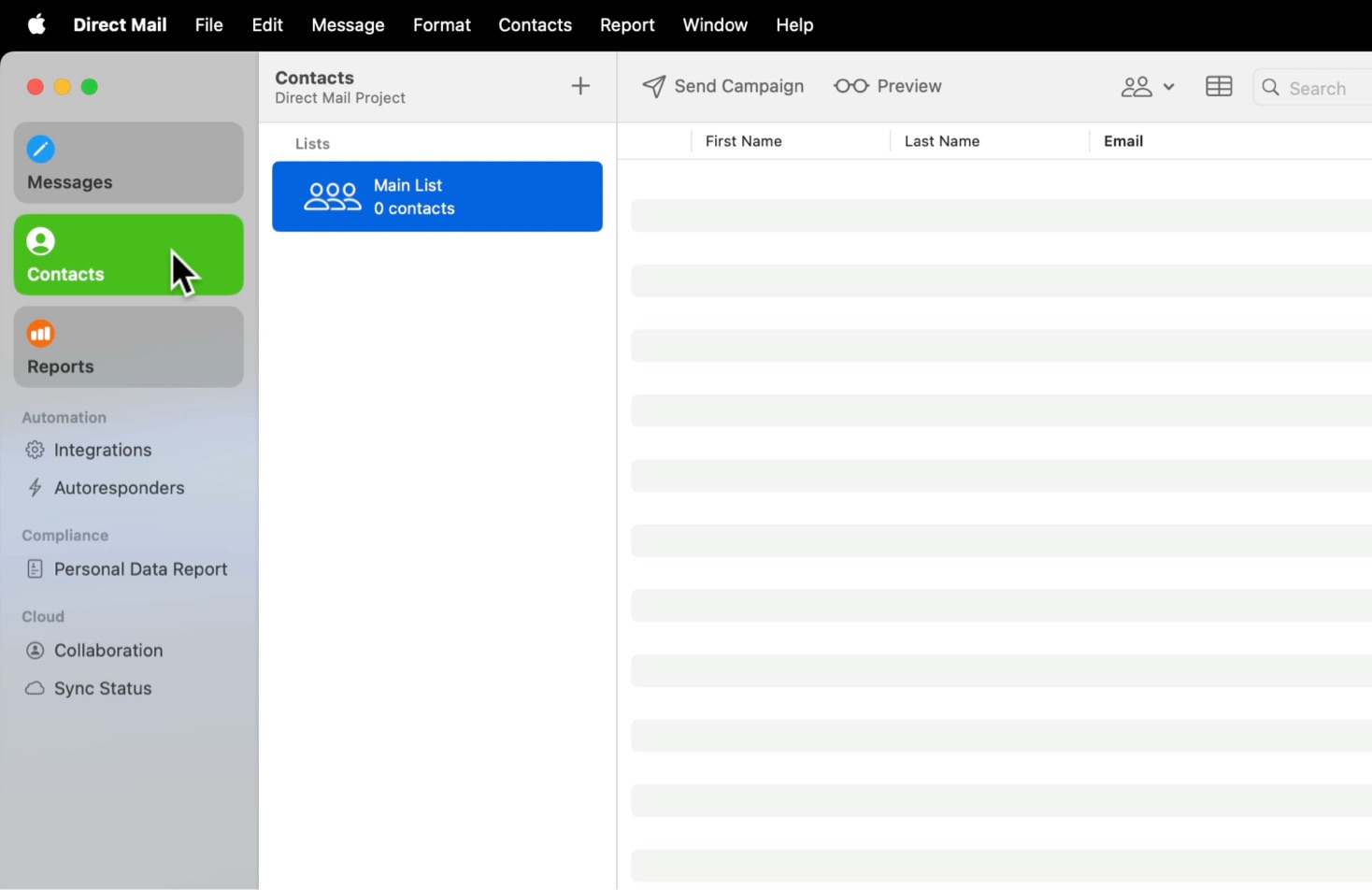
- Wählen Sie "Hauptliste" aus (wenn diese nicht bereits ausgewählt ist). Hierhin gelangen Ihre Kontakte.
- Klicken Sie in der Symbolleiste auf +, dann auf Neuer Kontakt. Ein neuer Kontakt wird zu Ihrer Liste hinzugefügt.
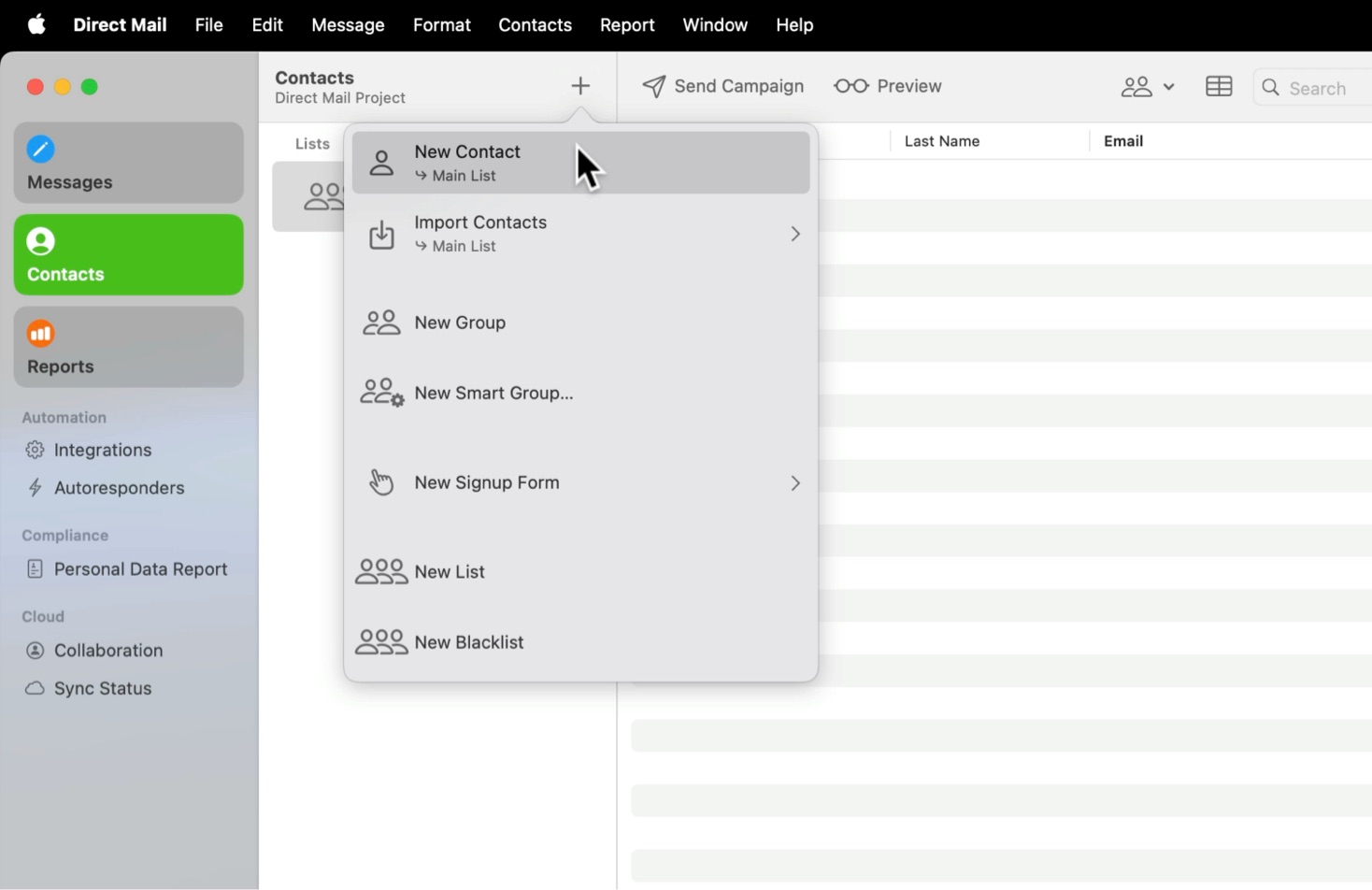
- Geben Sie Ihre eigene E-Mail-Adresse in die E-Mail-Spalte ein.

Die Kampagne versenden
- Klicken Sie in der Symbolleiste auf Kampagne versenden. Ein Fenster erscheint mit einer Vorschau der Nachricht, die Sie senden werden, einer Liste von Mailinglisten, an die Sie senden können, und weiteren Optionen.
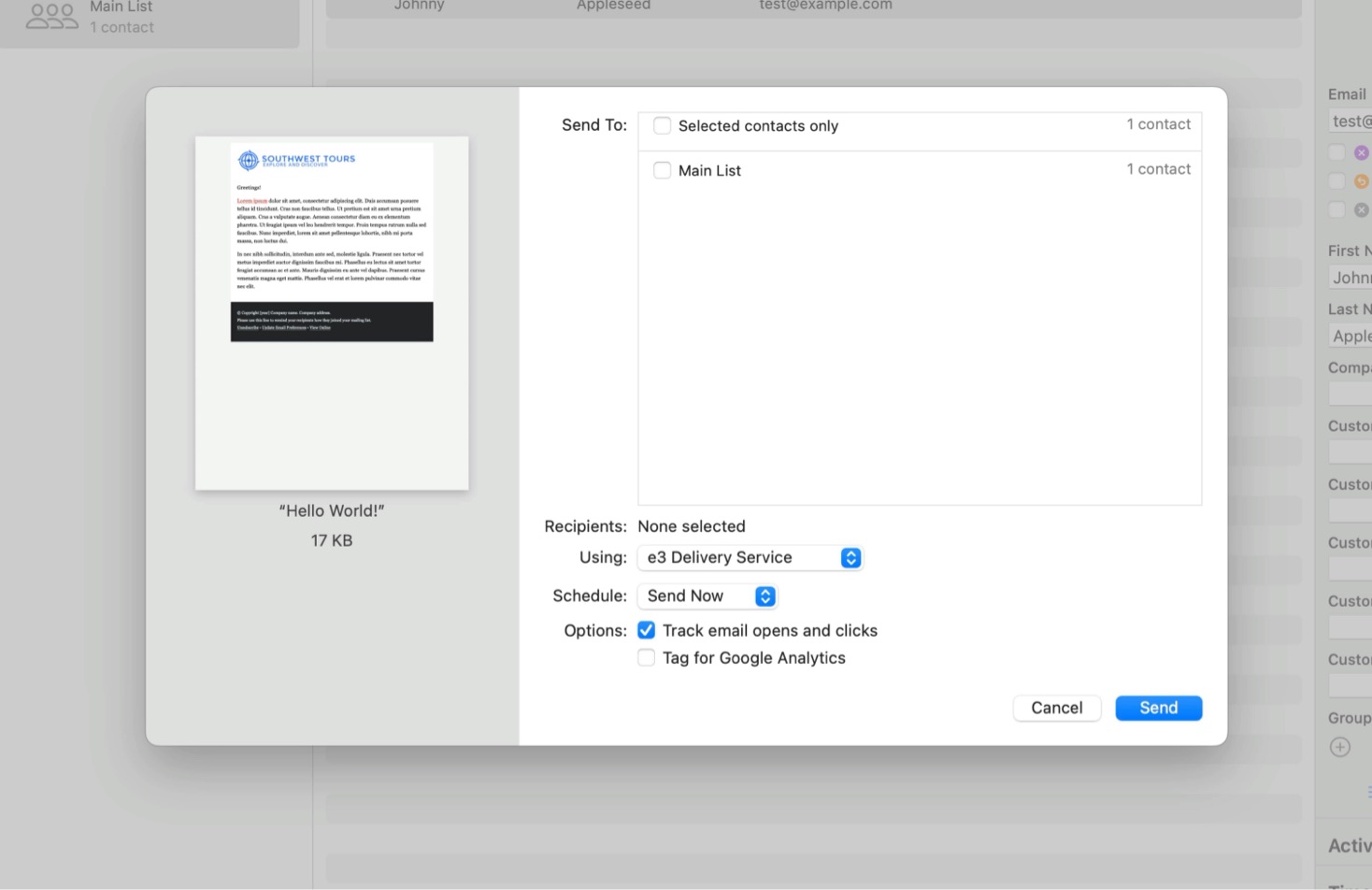
- Finden und markieren Sie das Kästchen neben "Hauptliste". Dies ist die Liste, an die wir senden werden.
- Klicken Sie auf Senden.
- Ein Bildschirm wird angezeigt, auf dem Sie sehen, wie viele kostenlose E-Mails Sie in diesem Monat noch haben und eine Aufforderung, sich für einen Abrechnungsplan anzumelden. Für dieses Tutorium werden wir diesen Bildschirm überspringen, indem wir auf Senden klicken.
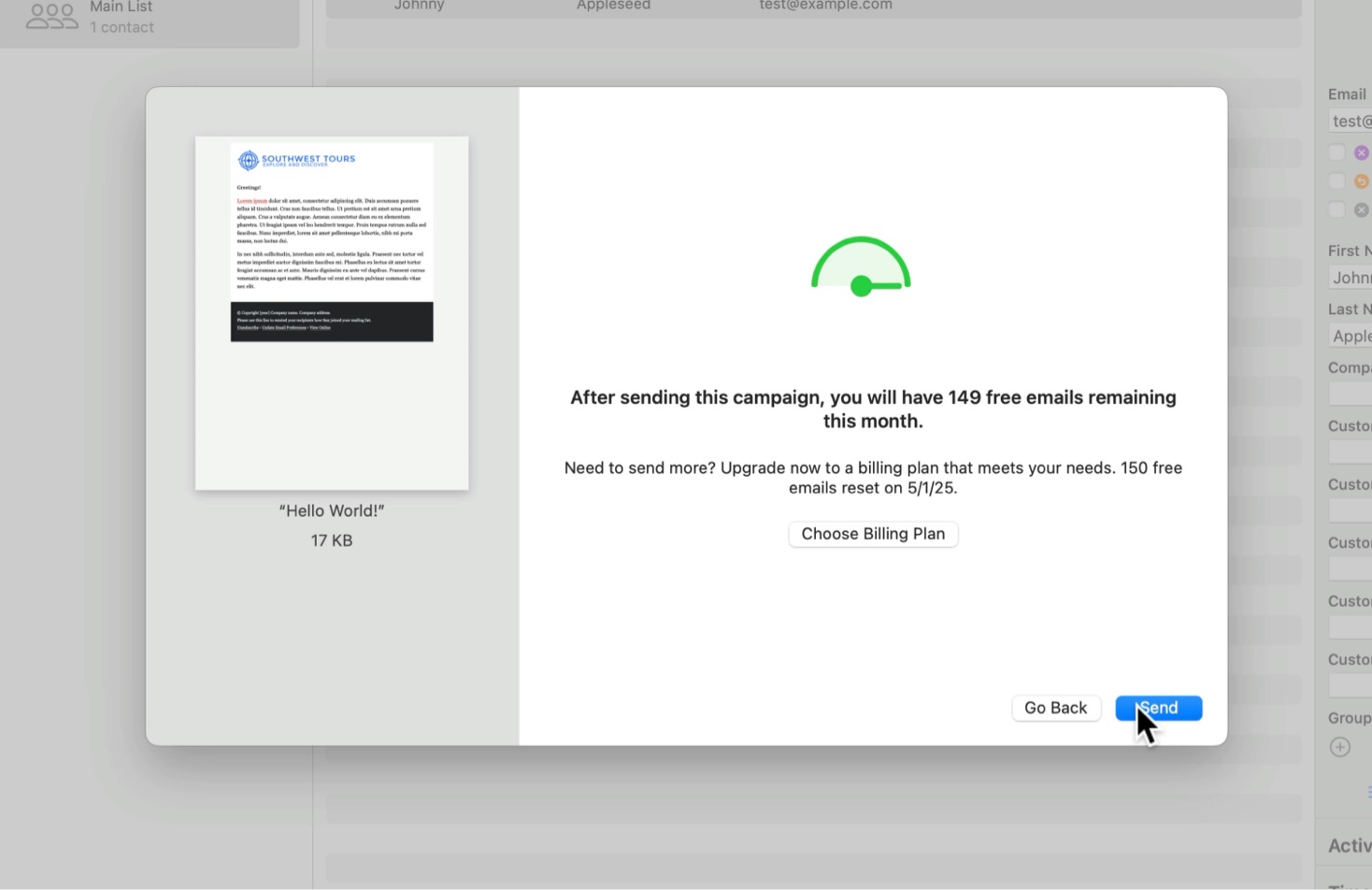
- Das erste Mal, wenn Sie eine Kampagne versenden, müssen Sie die E-Mail-Adresse, von der Sie senden, verifizieren. Klicken Sie auf E-Mail verifizieren, überprüfen Sie Ihren Posteingang und geben Sie dann den Bestätigungscode ein, der Ihnen per E-Mail gesendet wurde.
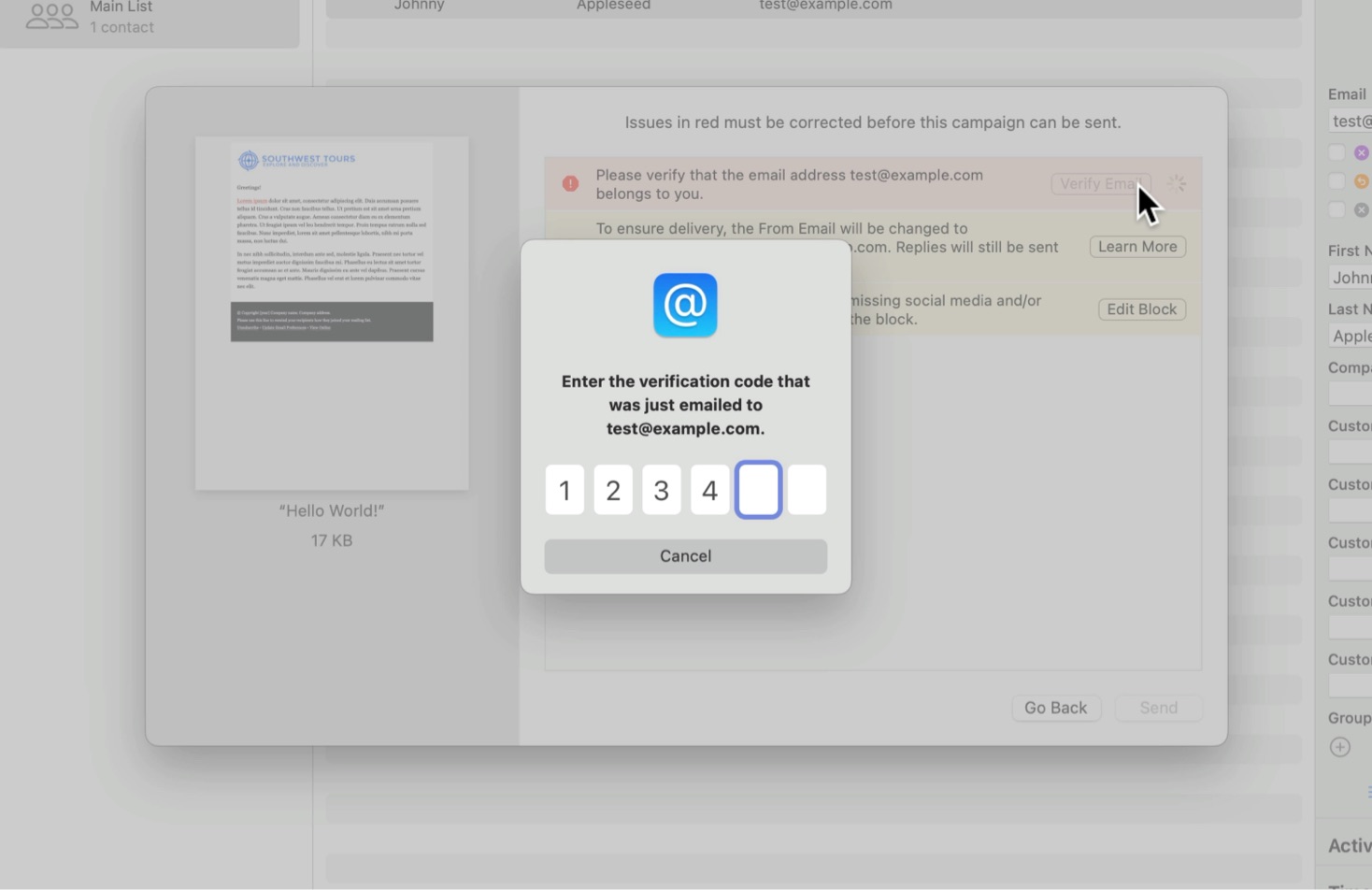
- Sobald Sie Ihre E-Mail verifiziert haben, klicken Sie auf Senden.
Direct Mail wird Ihre E-Mail-Kampagne versenden. Die E-Mail sollte innerhalb weniger Minuten in Ihrem Posteingang ankommen.
Den Kampagnenbericht überprüfen
- Klicken Sie in der Seitenleiste auf Berichte.
- Wählen Sie die Kampagne aus, die Sie gerade versendet haben (wenn sie nicht schon ausgewählt ist).
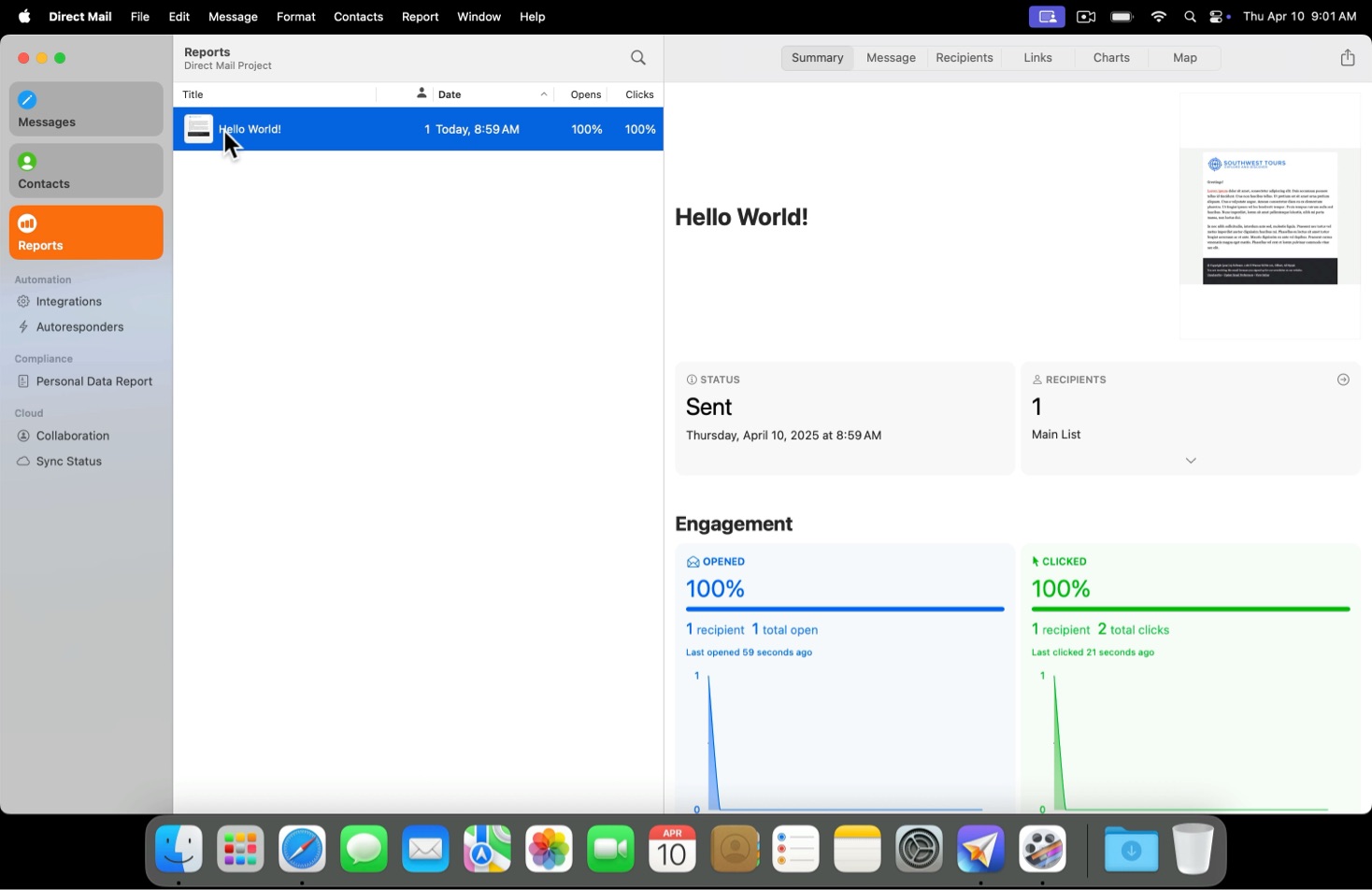
Ihr Kampagnenbericht ist in Abschnitte unterteilt. Der erste Abschnitt trägt den Titel "Zusammenfassung" und enthält eine Übersicht über die wichtigsten Kampagnenmetriken. Sie können sich die Details ansehen, indem Sie zu anderen Abschnitten Ihres Berichts navigieren. Wählen Sie dazu einen Abschnitt aus der Symbolleiste am oberen Rand Ihres Fensters.
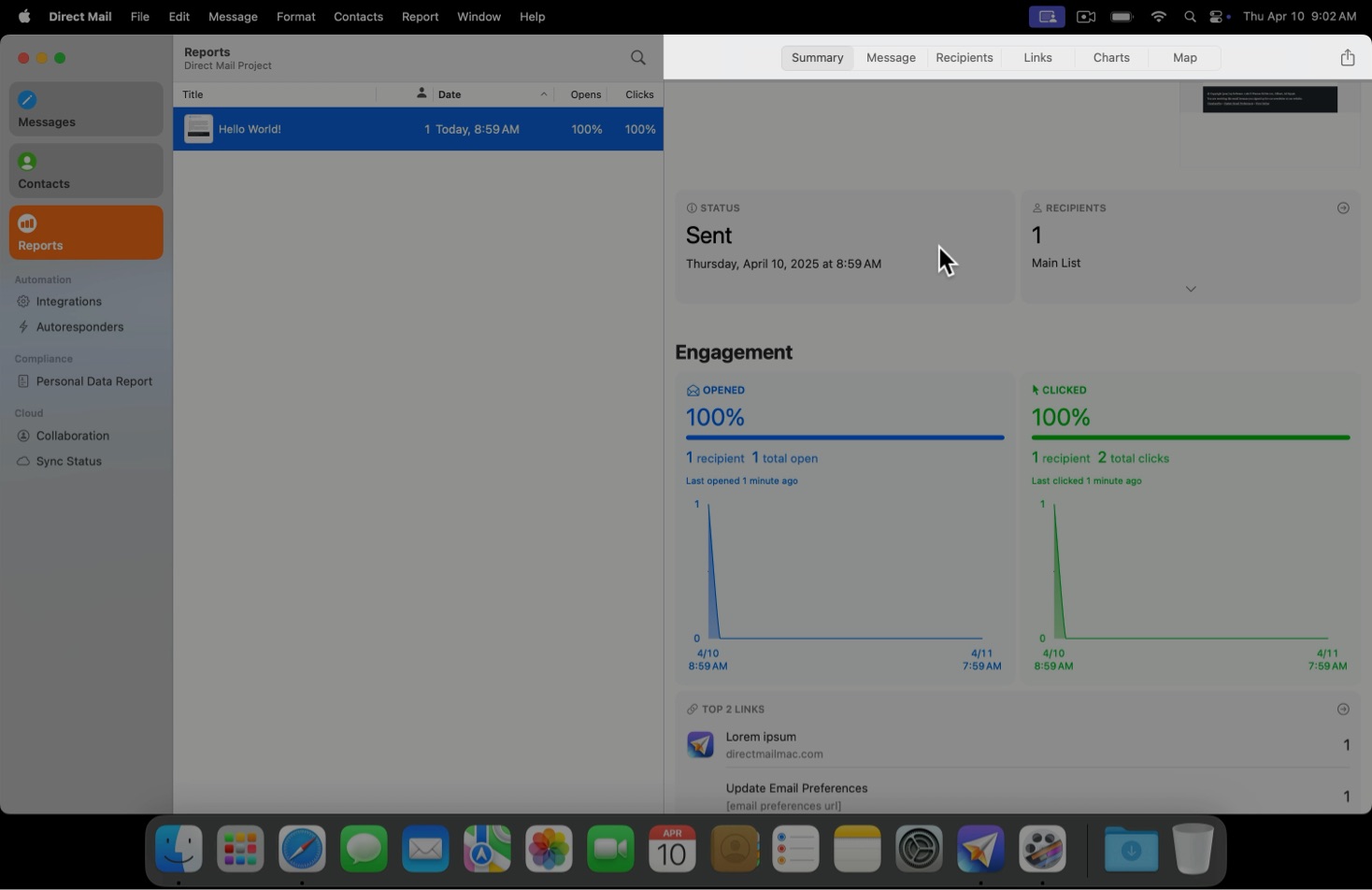
Ihr Kampagnenbericht wird aktualisiert, während die Personen Ihre E-Mail erhalten und damit interagieren.
Herzlichen Glückwunsch...und nächste Schritte!
Sie haben gerade Ihre erste E-Mail-Kampagne mit Direct Mail versendet. Als nächstes sollten Sie lernen, wie man Ihre Mailingliste importiert oder ein E-Mail-Anmeldeformular erstellt.